InsightsでのFunnel Reports(ファネルレポート)の分析
Last Updated 6月 14, 2023
概要
この記事では、インサイトファネルページに表示されるファネルダッシュボードデータを分析する方法について説明します。
ファネルダッシュボードの分析
単一ファネルフィルターの分析
- insights.walkme.comでInsightsアカウントにサインインします
- ファネルページを開きます
- ドロップダウンメニューからファネルを選択します
- ファネルを調べるために使用する保存済みフィルターと日付範囲を選択します
- デフォルトのフィルターは、過去7日間のすべてのセッションです
- 結果は、棒グラフに表示されます。この場合、x軸はファネルのステップとそれぞれの脱落率、y軸は各ステップにおけるユーザーの割合を表します
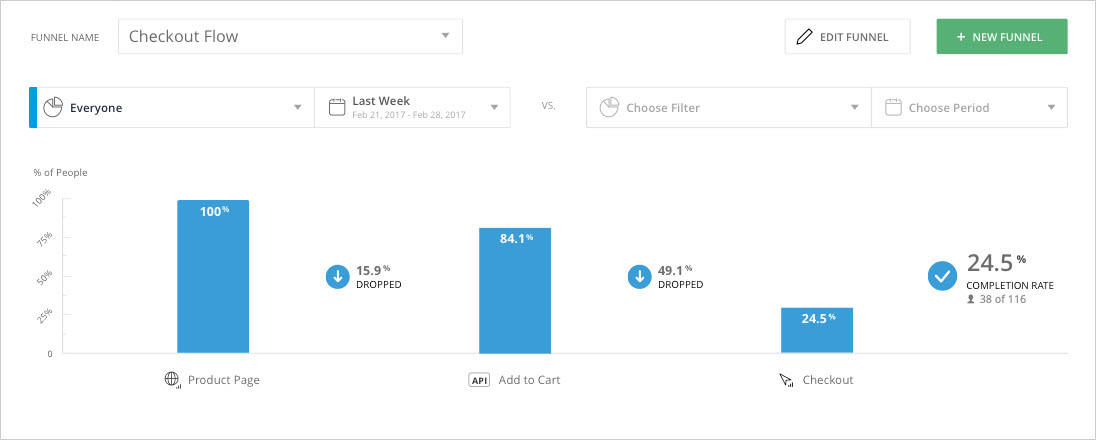
- エクスポートボタンを使用して、ファネルをさらに調べます
- エクスポートでは、ファネルプロセスを試みたすべてのエンドユーザーとそのセッションの詳細なリストが提供されます
- エンドユーザーとセッションごとに、到達したファネルの最終ステップと、ファネル期間(エンドユーザーがそのセッションでそのステップに到達するのにかかった時間)が表示されます
ファネルフィルターを比較する手順
- Insightのファネルページを開きます
- ドロップダウンメニューからファネルを選択します
- vs.の左側にあるファネルフィルターと右側のファネルフィルターを選択します
- 結果がダッシュボードに表示されます
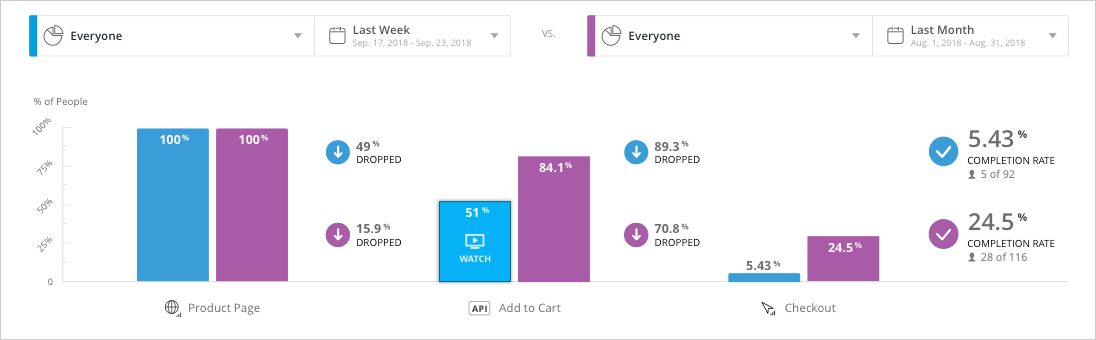
この記事は役に立ちましたか?
はい
いいえ
ご意見ありがとうございます!

